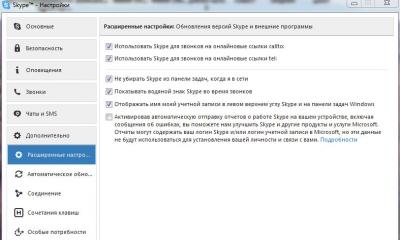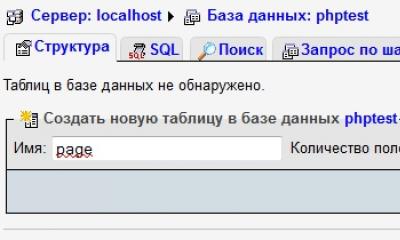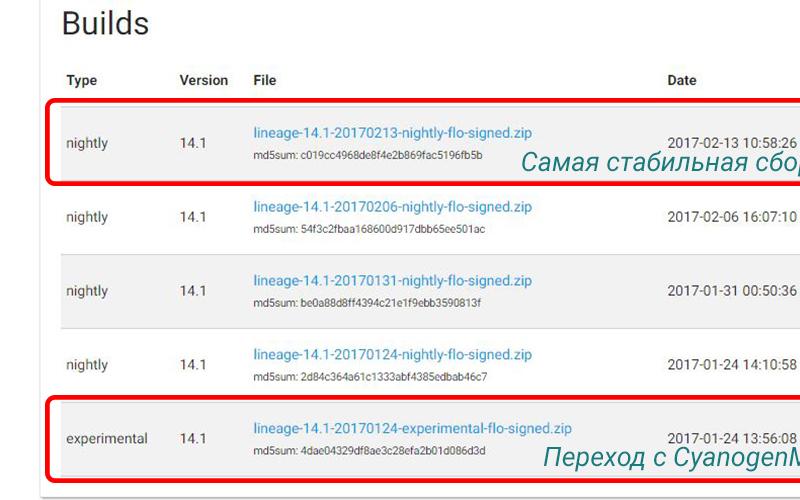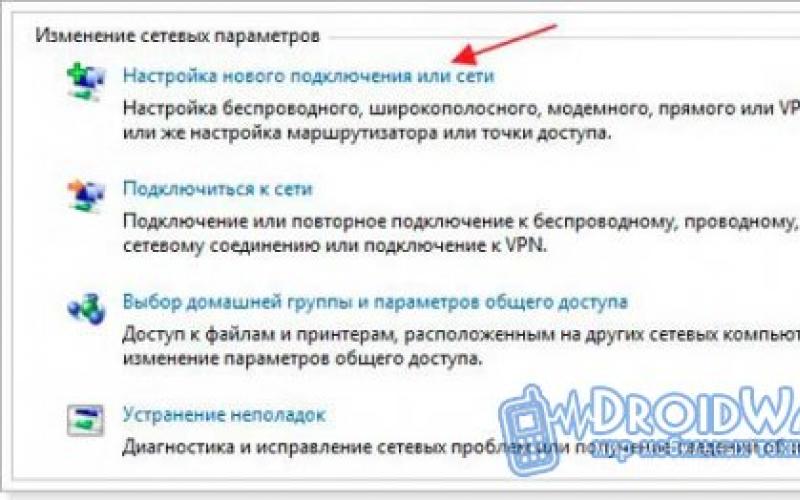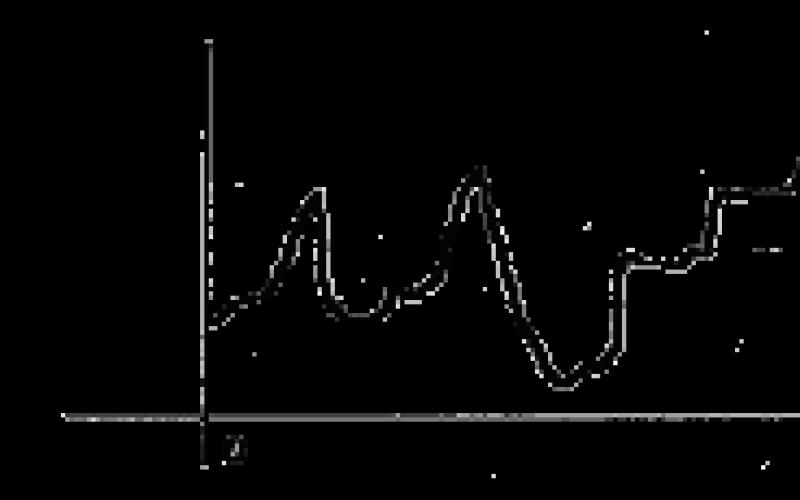Обмен данными между 1С: Управление торговлей 10.3 и 1С: Бухгалтерия 3.0 в формате XML. Был разработан собственный формат выгрузки в XML, не зависящий от релиза конфигураций. Раньше пользовались через конвертацию данных, создавали правила обмена, но после обновления конфигурации постоянно выходили ошибки при обмене, из-за того, что менялись какие-то поля, реквизиты и т.п. Приходилось заново генерить правила обмена. Это было не удобно. В файл XML выгружаются все необходимые реквизиты для корректной загрузки в Бухгалтерию 3.0.
Порядок обмена:
1. В конфигурации УТ 10.3 запускаем обработку выгрузка данных.
Выбираем период, за который требуется выгрузить реализацию или поступление. Выбираем файл для выгрузки, нажимаем кнопку Реализация , Поступление - заполняется табличная часть обработки документами, попавшие в выбранный период. Нажимаем кнопку выполнить, данный документы выгружаются в файл.

2. В конфигурации Бухгалтерия 3.0 запускаем обработку Загрузка данных.

Выбираем файл xml, выбираем организацию, по которой будем загружать документы. В обработке загрузки предусмотрен вариант создания вместо реализации - поступление товаров и услуг. Нажимаем прочитать данные из файла. Обработка парсирует данные из xml файла, находит в конфигурации все объекты, если их нет, то предлагает их создать. В данной обработке две табличной части: Документы и Номенклатура. При активизации строки в табличной части с документами, обработка показывает список номенлкатуры документа из файла xml, таким образом происходит обработка номенклатуры, поиск существующих и создание новых объектов. Нажимаем кнопку Создать документы, обраобтка записывает в конфигурацию документы реализации или поступления.
По аналогии можно разработать обмен любыми методанными между любыми конфигурациями 1С.
Несмотря на то, что 1С является самой популярной, удобной и надежной информационной системой, имеющей в своей линейке комплекс решений для автоматизации и обработки абсолютно всех бизнес-процессов на предприятиях любого масштаба и области деятельности, все равно у пользователей ежедневно возникает необходимость выгрузить данные из 1С в сторонние программы или файлы. В данной статье рассмотрим, что такое выгрузка из 1С и покажем, как сделать выгрузку из 1С и какие проблемы могут возникать при этом.
Данные, которые можно выгружать из 1С
1С любой конфигурации штатно поддерживает выгрузку таких данных как:
- Печатные формы;
- Отчеты;
- Таблицы и списки.
Выгрузка данных из 1С 8.3 возможна во многих популярных форматах:
- Microsoft Excel;
- Microsoft Word;
- Выгрузка в CSV;
- HTML и другие.
Выгрузка печатных форм и отчетов
Любую печатную форму или отчет в 1С можно сохранить в нужном формате. Для этого понадобится открыть форму или отчет, затем выбрать в Главном меню Файл - Сохранить как.
После этого будет открыто окно сохранения файла, в котором указывается имя и тип файла:
Возможные проблемы при выгрузке из 1С

Это связано с тем, что печатная форма или отчет не активизированы в данный момент. Чтобы печатная форма стала доступна для сохранения, требуется просто кликнуть мышкой в любое место на ней:

Выгрузка в Excel
Обработка данных в самом популярном табличном формате требует соответствующей выгрузки. Для того чтобы сохранить нужные данные в формате Excel, необходимо в диалоге сохранения файла указать тип Лист Excel2007-...(*.xlsx). Реже необходимо сохранить данные в старом формате Лист Excel (*.xls):

Аналогично, выбирая нужный формат, можно сделать выгрузку из 1С в PDF, из 1С в WORD, из 1С в CSV, а также в другие форматы.
Выгрузка произвольных таблиц из 1С
В данном разделе будет показано, как можно выгрузить любые данные, при условии, что у вас есть на это права.
В 1С разработан штатный механизм, который позволяет выгрузить любой список (например, список документов или элементы справочника). Для этого в командной панели любого списка, в группе «Еще» доступна команда «Вывести список»:


Информация будет выведена в специальный табличный документ. Этот документ выглядит так же, как любой другой отчет в 1С, и его можно выгрузить точно так же, используя команду Файл – Сохранить как:

Как выгрузить данные, которые не видно в списке
Зачастую, возникшая задача по выгрузке какой-то список, сопровождается необходимостью добавления туда колонок, которые точно есть в документе (справочнике), но их по каким-то причинам не видно в текущем списке. Пример: в списке «Клиенты» добавить для выгрузки поле «Телефон», которое отображается только в дополнительной панели справа:

Чтобы телефон можно было выгрузить из 1С, его все же сначала необходимо добавить в список. Для этого надо вызвать команду «Еще - Изменить форму». Далее нам понадобиться в списке колонок найти нужную. Тут есть одна хитрость: разработчики типовых конфигураций почти всегда добавляют поле «Ссылка». Если встать на него, а затем нажать кнопку то мы увидим все возможные поля этого справочника. Находим поле «Телефон» и ставим у него галочку использования.


После этого базу данных клиентов с телефонами можно выгрузить в файл через штатную команду «Вывести список» и продать конкурентам.
Довольно часто у пользователей возникает необходимость сохранить данные из 1С 8.3 в файл, к примеру, pdf, Word, Excel и прочие форматы. Например, отправить по электронной почте другому человеку отчет, сделать расчеты в Excel. К сожалению, не все пользователи знают, что выгрузить такие данные из 1С очень просто самостоятельно без посторонней помощи.
Не редко создается необходимость выгрузить список каких – либо данных из табличной части документа, формы списка, журнала документов и т. п. Такие задачи часто единичны, и нецелесообразно привлекать специалиста для написания отчета.
Например, вам нужно получить всю номенклатуру с видом «Материалы» при этом нужны только колонки «Номенклатура» и «Единица».
В том случае, когда необходимо выгрузить данные с их фильтрацией, первым делом, необходимо настроить список в меню «Ещё» табличной части.
В появившемся окне из левой части (доступные поля) необходимо выбрать те, по которым вы будете делать отбор (в данном случае «Вид номенклатуры»). В правой части окна устанавливаются значения параметров отбора. При этом вид сравнения не ограничивается одним лишь равенством.

После того, как был установлен обор, в форме списка справочника «Номенклатура» будут отображаться лишь те позиции, которые подходят под заданное условие.
Следующим шагом будет вывод данного списка в табличный документ.
В меню «Еще» выберите пункт «Вывести список».

Если вам нужно вывести не все колонки, как в нашем примере, то установите «галочки» только на тех, которые необходимы.

В итоге вы получаете, по сути, отчет, который можем сохранить в любой доступный формат. Как это сделать будет рассмотрено ниже. Подобным образом можно выгружать табличные части документов и справочников, данные из журналов документов, форм списков и не только.
Выгрузка отчетов и печатных форм из 1С
Любой отчет, печатную форму, табличный документ (например, который мы получили в нашем примере) в 1С 8.3 можно выгрузить во внешний файл в два клика.
На верхней панели программы находится кнопка сохранения во внешний файл (интерфейс «Такси»). Она будет активна на любых отчетах и печатных формах, где доступно сохранение.


Выгрузка базы данных 1С целиком
Данный способ необходим в тех случаях, когда базу данных 1С нужно выгрузить целиком, например, для создания тестовой копии.
Зайдите в нужную информационную базу в режиме конфигуратора.

В меню «Администрирование» выберите пункт «Выгрузить информационную базу».

Укажите при необходимости другое имя файла и путь для сохранения.

Полученный файл выгружаемых данных с расширением *.dt в дальнейшем очень легко загрузить. Для этого в режиме конфигуратора в меню «Администрирование» выберите пункт «Загрузить информационную базу» и откройте полученный ранее файл *.dt.
Для выгрузки товаров в форме настроек параметров обмена должны быть выполнены основные настройки узла и отмечена опция Активировать выгрузку информации о номенклатуре на закладке Режим обмена данными . Окно настройки выгрузки товаров открывается по кнопке Настроить и имеет следующий вид:
На вкладке Общие настройки указываются каталоги, куда выгружаются товары и информация по ним. Если отмечена Классифицировать номенклатуру по виду номенклатуры , то группами номенклатуры будут виды номенклатуры.
Таблица каталогов:
Примечание: должно быть задано хотя бы одно соответствие групп/видов номенклатуры каталогам на сайте.

На закладке Товары указываются настройки выгружаемых товаров.

- При отмеченной опции Выгружать товары будет выгружена информация о товарах.
- При отмеченной опции Картинки и файлы будут выгружены картинки и файлы товаров, причем выгружаются только новые или измененные картинки и файлы. Опция доступна только при отмеченной опции Товары .
- Опция Выгружать значения свойств в товары означает, что в товары будут выгружены значения свойств, даже если не выгружаются сами свойства (следует отмечать, когда свойства выгружаются отдельно другой настройкой обмена).
- Если установлен флаг Выгружать штрихкоды , тогда для товаров будет выгружен их штрихкод. Если штрихкоды не используются, то лучше флаг этот не ставить, чтобы не замедлять работу выгрузки.
- При отмеченной опции в товар будет выгружена информация, когда планируется ближайшее поступление товара.
- С помощью поля Количество товаров в пакете задается сколько товаров должно быть в одном пакете с данными.
Настройка соответствий полей номенклатуры:
В данной секции задаются правила, в какое XML-поле товара выгружается определенная информация о товаре. Основные реквизиты постоянны, ограничений на дополнительные реквизиты нет. Служебные поля XML-файла редактировать нельзя.
Значения наименований полей 1С могут быть как предопределенные (например Штрихкод, Наименование), так и произвольные. Произвольным полем 1С может быть кусок кода 1С , обращение к номенклатуре происходит через «Номенклатура.» . Например, в XML-поле наименования можно вставить выражение «Номенклатура.Артикул + « - » + СокрлЛП(Номенклатура.Наименование)» , в результате чего уже на сайт попадет номенклатура с наименованием, склеенным с артикулом.
На закладке Предложения указываются настройки выгружаемых предложений:

Если отмечена опция Выгружать предложения , тогда будут выгружены предложения товаров и доступны следующие настройки:
- При отмеченной опции Картинки и файлы будут выгружены картинки и файлы предложений, причем выгружаются только новые или измененные картинки и файлы.
- Опция Выгружать характеристики только с остатками необходима для дополнительного отбора предложений и означает, что выгружены будут только те торговые предложения, количество которых больше нуля.
- Опция Выгружать предложение только с ценой необходима для дополнительного отбора предложений и означает, что, если у предложения нет цен по выгружаемым соглашениям (видам цен), то такое предложение не выгружается.
- Отмечать опцию Выгружать номенклатуру как предложение необходимо тогда, когда требуется, чтобы товар выгружался как предложение, даже если у него есть характеристики. Если опция не установлена, то предложениями будут только характеристики товаров и товары, которые не работает по характеристикам.
- Опция Выгружать значения свойств в предложения означает, что в предложения будут выгружены значения свойств, даже если не выгружаются сами свойства (необходимо, когда свойства выгружаются отдельно другой настройкой обмена).
- Опция Выгружать характеристики предложений определяет нужно ли в предложениях выгружать характеристики предложений (если достаточно их выгружать как свойства).
- Если установлен флаг Выгружать штрихкоды , тогда для предложений будут выгружены их штрихкоды. Если штрихкоды не используются, то лучше флаг этот не ставить, чтобы не замедлять работу выгрузки.
- При отмеченной опции Выгружать планируемую дату поступления предложения в предложение будет выгружена информация, когда планируется ближайшее поступление товара.
- Опция Выгружать комплектующие служит для выгрузки комплектов.
На закладке Свойства указываются настройки выгружаемых свойств:

Если отмечена опция Выгружать свойства , то будут выгружаться свойства товаров и предложений.
В табличной части можно указать, какие свойства товаров должны храниться в Highload-блоках, какие влияют на цену, какие должны выгружаться в свойства предложений, а какие в свойства товаров.
Примечание: свойство типа Файл всегда хранится в Highload-блоках.
По кнопке Заполнить использование свойств по умолчанию заполняются флажки использования свойств в товарах и предложениях по заданному алгоритму модуля обмена (если хоть в одном из выгружаемых товаров/предложений свойство используется, тогда флажок не ставится).
На закладке Остатки указываются настройки выгружаемых остатков:

На закладке Цены задаются настройки выгрузки цен:

- При отмеченной опции Выгружать цены будет выгружаться информация о ценах товаров.
Выполнение выгрузки товаров на сайт
Автоматическая выгрузка товаров осуществляется в соответствии с настройками автообмена. Для ручного запуска процесса выгрузки товаров необходимо:

По окончании выгрузки результат можно просмотреть в административном разделе вашего сайта.
В данной статье мы рассмотрим с Вами две очень важные темы, первая это , а вторая это конечно же выгрузка данных из 1с в excel . Необходимо отметить, что эти темы интересны двум основным аудиториям пользователей, ими являются:
- Пользователи системы 1С Предприятие
- Программисты 1С
Пользователи 1С как правило хотят заказать например перенос данных из excel в 1с в соответствии со своими определенными требованиями к переносу, в то время как программисты 1С скорее ищут какие-то разъяснения или примеры кода. Исходя из этих соображений мы решили разделить информацию приведенную в данной статье на две части для пользователей и программистов 1С.
1С загрузка из Excel и выгрузка из 1С в Excel глазами рядового пользователя 1С
Очень часто получается так, что на предприятии или в какой-нибудь фирме например, имеется документация, которая хранится на компьютере в файлах Excel. И часто у пользователей возникает вопрос, а как же выгрузить или загрузить данные из Excel в 1С . Конечно же без знания программирования здесь не обойтись, поэтому если Вы являетесь простым пользователем то Вам нужно заказать услуги 1с у нас, ведь абсолютно любой наш программист 1с всегда Вас выслушает, подберет специально разработанное решение именно для вас, и обязательно Вам поможет.
Почему нет универсальной обработки по загрузке данных из Excel в 1С?
Давайте ответим на этот вопрос и рассмотрим его основные моменты:
- У каждого пользователя есть различные файлы Excel, данные из которых он хочет перенести в 1С, конечно же эти файлы имеют разные количество строк и столбцов, а также несут разную смысловую нагрузку.
- Каждый пользователь работает с отдельной конфигурацией, т.е. конфигурации могут быть различными, то что работает в одной конфигурации, в другой конфигурации без модернизации работать не будет.
- Данные из Excel должны переноситься в различные объекты,соответственно нужен разный код, ведь у каждого пользователя свои требования.
Именно по этим причинам нельзя создать универсальную обработку по загрузке данных из Excel в 1С .
Как происходит загрузка и выгрузка данных из Excel в 1С на примере реальной разработки
Теперь давайте разберем в общих чертах как происходит загрузка и выгрузка данных из Excel в 1С , и как вообще это все будет выглядеть в готовом решении?. Пример реальной индивидуальной разработки, а также исходный Excel файл представлены ниже.

В этой обработке сначала нужно выбрать файл Excel, затем нажать на кнопку «Выполнить», после чего в табличную часть загрузятся нужные данные из Excel. Теперь все что осталось сделать пользователю это нажать кнопку «Перенести в бух», после чего данные будут перенесены из Excel в 1С .
Выгрузка данных из 1С в Excel происходит примерно также, только тут сложность написания обработки зависит от того какие именно данные должны выгружаться из объекта. Например у нас есть справочник «Номенклатура» и мы хотим выгрузить наименование самой номенклатуры и единицу измерения данной номенклатуры, хотя у самой номенклатуры может быть намного больше реквизитов, такие как, вид номенклатуры, тип номенклатуры, наименование полное и т.д.
Мне нужна обработка по загрузке и/или выгрузке данных из Excel, что мне делать?
Все что Вам нужно сделать это поднять трубку и позвонить нам. После этого наши специалисты выполнят все необходимые действия чтобы вы получили именно то, что Вам требуется. Если Вам нужно выполнить срочное обновление 1с то звоните нам, мы рады помочь каждому нашему клиенту!
Загрузка и выгрузка данных из Excel в 1С глазами рядового программиста 1С
Чуть выше мы дали много полезной информации для пользователей 1С, теперь же пришло время проговорить о технических моментах написания кода, а также привести информацию для программистов 1С которая им будет очень полезна при написании кода. Рассмотрим основные часто используемые функции для работы с Excel.
Начнем мы с того как подключить Excel к 1С, делается это посредством COM-объекта. Для того чтобы этот код работал нормально Excel должен быть установлен на компьютере, в противном случае ничего работать не будет:

После того как мы подключили Excel нам нужно открыть необходимый документ из которого будет осуществляться перенос:
Теперь нам необходимо выбрать лист книги эксель, на рисунке выше мы видим как выбирается лист под определенным номером. Номер листа хранится в переменной «Номер листа»:
Мы можем узнать количество листов книги эксель с помощью поля "Count":
Чтобы получить имя листа под определенным номером, нужно написать подобную строчку:
После того как мы закончили все действия по работе с самим экселем процесс нужно закрыть. Закрываем его, иначе будет висеть:
Пример функции которая загружает отдельные ячейки из Excel в 1С
Мы с Вами рассмотрели основные процедуры и функции с которыми сталкивается каждый программист 1С при написании обработки по загрузки данных из Excel в 1С. Теперь давайте познакомимся более детально с функцией которая считывает отдельные ячейки эксель файла.

Мы думаем, что никаких дополнительных разъяснений по данному коду приводить не нужно, так как все эти функции детально рассматривались выше.
Пример функции которая загружает все данные из Excel в табличную часть 1С
Мы рассмотрели функцию которая выводит на экран отдельные ячейки экселя. А как быть если нам требуется выгрузить весь лист экселя сразу и обходить его последовательно? Здесь нам пригодится код который приводится ниже:

Пример функции которая выгружает данные из 1С в Excel
Выше мы с вами разобрали много всего интересного, но мы не касались такой темы как выгрузка данных из 1С в Excel. На самом деле принцип работы тут в абсолютности почти такой же, за исключением того, что мы программно создаем новый файл эксель, и программно его записываем. Ну а для того чтобы записать значение в ячейку вы как уже наверное догадались нужно поставить выражение Лист.Cells(x, y) в левую часть. Пример выгрузки данных из 1С в Excel представлен ниже: